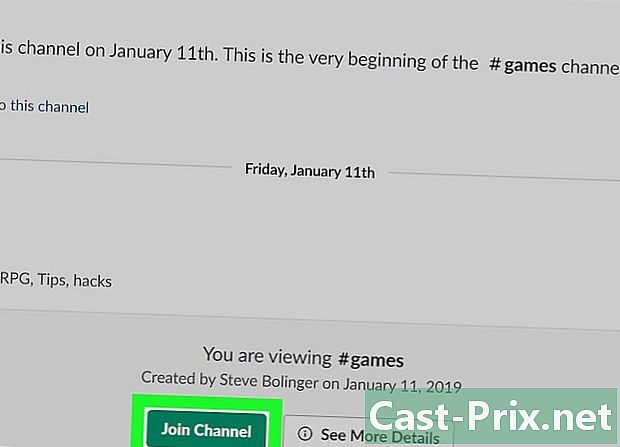Hogyan kell használni az MP3 lejátszót?
Szerző:
Monica Porter
A Teremtés Dátuma:
15 Március 2021
Frissítés Dátuma:
27 Június 2024

Tartalom
- szakaszában
- 1. módszer iPod Touch, Nano vagy Apple Shuffle használata az iTunes használatával
- 2. módszer Vásároljon zenét iPod Touch, Nano vagy Shuffle készülékéhez
- 3. módszer Zene lejátszása az iPod touch készüléken, Nano készüléken vagy Shuffle készüléken
- 4. módszer Egyéb MP3 lejátszók használata
Mivel "könnyen kezelhető" érintőképernyők és fényes, fényes ikonok vannak, az MP3-lejátszókat meglehetősen nehéz kezelni. A készülék szinkronizálásával a számítógéppel, a CD-k kibontásával és az audiofájlok másolásával az MP3-lejátszó mesterré válhat, ha megtanulja, hogyan kell elvégezni néhány kulcsműveletet.
szakaszában
1. módszer iPod Touch, Nano vagy Apple Shuffle használata az iTunes használatával
Minden Apple-eszköz hasonló felülettel rendelkezik, így ezek a tippek vonatkoznak az iPhone-ra és az iPadre is.
- Válasszon egyet az Apple MP3 lejátszójából. Ha még nem rendelkezik ilyennel, akkor tudd, hogy az iPod Touch, a Nano és a Shuffle mind lehetővé teszik, hogy zenét hallgasson. De ezen túlmenően több ponton is különböznek egymástól. Találjon egyet, amely megfelel a költségvetésnek és az életmódnak. Folytassa a 2. lépést, ha már rendelkezik iPod MP3 lejátszóval.
- iPod shuffle: Ez a legkisebb és legolcsóbb az iPod kínálatában. A véletlenszerűség valamivel nagyobb, mint egy bélyegző, és 2 gigabájt (GB) zenét képes tárolni. A Shuffle-t úgy manipulálhatja, hogy megnyomja a fizikai gombokat, amelyek az előlapján vannak. Bónuszként kielégíti a ruháit, ami tökéletes, ha szeretne zenét hallgatni edzés közben.
- iPod Nano: A Nano az Apple "közbenső" készüléke. 6,35 cm-es érintőképernyővel rendelkezik, kb. 135 euróba kerül az Egyesült Államokból származó behozatal, és akár 16 GB-os zene tárolására is képes. A Nano lehetővé teszi az FM rádió hallgatását és az edzéshez tervezett funkciók használatát is, mint például a Nike +, amely nyomon követi az előrehaladást futás közben.
- iPod Touch: alakját, méretét és színválasztását tekintve szinte azonos az iPhone készülékkel, az iPod Touch 16, 32 és 64 GB verzióban kapható. Letölthet alkalmazásokat és játékokat rajta, böngészhet az interneten, megtekintheti e-mailjeit és csak bármi mást tehet, kivéve egy telefonhívást.
-

Töltse le az iTunes alkalmazást. Az Apple minden MP3-lejátszóját úgy tervezte, hogy csatlakozzon az iTunes-hoz, egy elérhető PC- és Mac-szoftverhez, amely lehetővé teszi zenék, videók és alkalmazások vásárlását és letöltését az eszközökön. Nyissa meg a http://www.apple.com/itunes/download/ webhelyet a legfrissebb verzió eléréséhez.- A diTunes letöltési oldal alapértelmezés szerint a Windows telepítőfájlját kínálja. Ha Mac számítógépen dolgozik, válassza a "Letöltés iTunes Macintosh-hoz" linket a kék "Letöltés most" gomb alatt.
- A szoftver letöltési oldaláról letöltheti a legfrissebb diTunes frissítéseket, ha már telepítette őket.
-

Az iTunes telepítéséhez menjen oda, ahova mentette a telepítő fájlt, és kattintson rá duplán. -

Csatlakoztassa iPodját a számítógéphez az Apple által biztosított USB kábellel. Az Apple minden iPod-ot külön USB-kábellel szállít, amelyet arra terveztek, hogy iPod-eszközöket csatlakoztasson a számítógéphez. Csere pótlást szinte bármilyen elektronikai áruházban vagy az interneten megvásárolhat az "Apple USB kábel" kereséssel. -

Indítsa el az iTunes alkalmazást. Az iTunes valószínűleg automatikusan megnyílik, amikor először csatlakoztat egy MP3 lejátszót a számítógépéhez. Ha nem erről van szó, kattintson duplán az iTunes ikonra, amely általában az asztalon (Windows) vagy az Alkalmazások mappában (Mac) található. -

Kattintson az iPod-ra, amikor az megjelenik a képernyő bal oldalán található panelen. Az iTunes 12 vagy újabb verziókban az eszközét ábrázoló ikon jelenik meg a bal felső sarokban, a menü alatt, valamint a TV és a zenei jegyzet ikonja mellett. A 12 előtti verziókban keresse meg MP3-lejátszóját az "Eszközök" cím alatt. -

Válassza ki a "Beállítások" alatt a lapokat, hogy megnézze, milyen lehetőségek vannak. A lapok között található az „Összegzés”, amely átfogó képet mutat az eszközéről, „Zene” az eszközével szinkronizált lejátszási listák és albumok kezelésére, és még sok más. -

Válassza a "Zene" fület, majd kattintson a képernyő tetején a "Zene szinkronizálása" fülre. Innentől az iTunes lehetővé teszi, hogy a könyvtár összes zenéjét, vagy csak a megadott lejátszási listákat, dalokat és albumokat szinkronizálja.- Az MP3-lejátszó csak korlátozott számú zeneszámot képes tárolni, a rendelkezésre álló tárolókapacitástól függően. Figyelje a képernyő alján található Tároló sávot, amely megmutatja, hány gigabájtot (GB) hagyott fenn.
-

Ha készen áll, nyomja meg a "Szinkronizálás" gombot a jobb alsó sarokban. A szinkronizálás a kiválasztott dalokat másolja az MP3 lejátszóra. -

Ha a szinkronizálás befejeződött, nyomja meg az Eject gombot a diTunes készülék biztonságos leválasztásához. Ezt a csepp gombot a képernyő bal felső sarkában, az eszköz neve mellett találja meg.
2. módszer Vásároljon zenét iPod Touch, Nano vagy Shuffle készülékéhez
-

Indítsa el az iTunes alkalmazást, majd válassza az liTunes Store lehetőséget. Az iTunes áruházakban elérhető tartalom elérésének és böngészésének módja attól függ, hogy a diTunes 12-es vagy újabb verziója vagy-e a 12-nél régebbi.- iTunes 12 és újabb: kattintson a zenei jegyzet bal felső sarkában a Fájl és Szerkesztés menü alatt. Ezután válassza a képernyő közepén az "iTunes Store" fület.
- iTunes 11 és korábbi: A képernyő bal oldalán válassza az "iTunes Store" elemet a "Store" szalagcím alatt.
-

Keressen egy zeneszámot, vagy a navigáláshoz használja a képernyő közepén lévő füleket. A lapok olyan opciókat tartalmaznak, mint a „Címek”, „Albumok” és „Előadók”. A képernyő jobb felső sarkában található keresősáv kiválasztásával közvetlenül elérheti, amit keres. -

Keresse meg zenéjét az oldalsó panelen található hangjegyre kattintva. Az albumok megtekintésének módja ismét a diTunes verziójától függ.- iTunes 12 és újabb: Miután rákattintott a hangjegyre, válassza a képernyő közepén a „Saját zene” fület. Ellenkező esetben kattintson az oldalsó panelen a "Vásárolt" elemre.
- iTunes 11 és korábbi: A zenei megjegyzésre kattintás után válasszon egy fület, például az "Albumok" vagy a "Műfajok" a zenék rendezéséhez. Az összes dal megtekintéséhez válassza a képernyő közepén az "Összes előadó" lehetőséget.
-

Szinkronizálja zenéjét iPod-jával a diTunes segítségével. Az utasításokat lásd: "iPod Touch, Nano vagy Apple Shuffle használata az iTunes-szal".
3. módszer Zene lejátszása az iPod touch készüléken, Nano készüléken vagy Shuffle készüléken
-

Koppintson a "Zene" alkalmazásra. Keresse meg a hangjegyet, amelyet narancssárga doboz vesz körül. -

A lejátszási listák böngészéséhez érintse meg az alsó füleket. Az "Előadók" osztályozza a tolmács által szinkronizált dalokat, a "Lejátszási listák" csoportokat listák szerint és így tovább.- A „Több” megnyomásával választhat a további osztályozási lehetőségek közül, mint például az „Albumok” és a „Műfajok”.
-

Koppintson egy dalra annak lejátszásához. A képernyő alján található vezérlőgombokkal szüneteltetheti a dalt, illetve előre vagy vissza tekerheti őket.
4. módszer Egyéb MP3 lejátszók használata
A zene másolása az iPod sorozattól eltérő MP3-lejátszókba, például a Samsung Galaxy Playerbe, egyszerű eljárással történik.
-

Csatlakoztassa MP3 lejátszóját a számítógéphez USB kábel segítségével. A legtöbb MP3 lejátszó mini vagy mikro-USB kábellel csatlakozik, ami egyszerű és olcsó. Valószínűleg megvan egy MP3 lejátszó megvásárlásával. -

Keresse meg a mappát, ahova a zenét tárolja a számítógépen. Kattintson duplán a könyvtárra a megnyitásához. -

Készüljön fel az audio fájlok másolására az MP3 lejátszóra. Windows rendszeren lépjen a Start, Sajátgép menübe, és kattintson duplán az MP3 lejátszó nevére. Mac számítógépeken olyan cserélhető eszközök, mint például az MP3-lejátszó, megjelennek az asztalon. Kattintson duplán az MP3 lejátszóra a megnyitásához. Ha az eszköz nem jelenik meg, válassza ki a "Finder" hangulatjelet a képernyő alján, és keresse meg eszközét a képernyő bal oldalán található "Eszközök" címke alatt. -

Válassza ki és húzza a zenét az MP3-lejátszó „Zene” mappájába. Lehet, hogy a készüléken lévő zenemappa neve eltérő. De nagyrészt ez egyszerűen a "zene". -

Az adatok sérülésének elkerülése érdekében vegye ki az MP3-lejátszót megfelelően. Ne egyszerűen húzza ki az USB-eszközt, miután befejezte a fájlok másolását.- Windows alatt kattintson a jobb gombbal a zöld pipara a képernyő jobb alsó sarkában, majd válassza az "Eject" lehetőséget, majd az eszköz nevét.
- Mac számítógépen indítsa el a Finder alkalmazást, majd kattintson az MP3-lejátszó neve melletti „Kiadás” gombra.

- Helyezzen pénzt egy jó pár fejhallgatóba, hogy zenét nyilvános helyeken élvezhesse, anélkül, hogy mások zavarnák.
- Ha új MP3 lejátszót keres, akkor nem kell „új” MP3 lejátszót vennie. Az MP3 technológia néhány évente fejlődik, tehát egy új, néhány évvel ezelőtti MP3 lejátszó teszi egy esetre egy teljesen új és szuper drága MP3 lejátszót.
- Bővítse könyvtárát úgy, hogy kibontja a zenét a CD-gyűjteményből, és másolja azt MP3-lejátszójára.